Spring Boot Docker
1. IDEA中配置Docker
Docker默认只接受本地客户端的请求,为了能够远程访问它,首先要开放Docker的监听端口,运行外部应用可以访问
修改 /lib/systemd/system/docker.service 文件
找到 ExecStart
在后面追加 -H tcp://0.0.0.0:2375
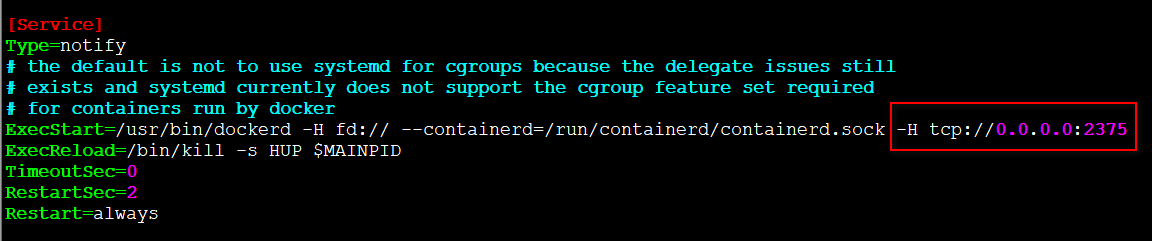

然后重启Docker

接下来就可以在idea中连接docker了


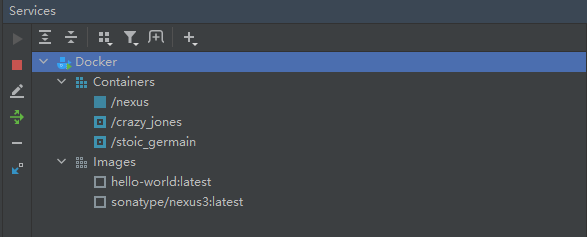
这样就不用登录到服务器上看了,直接在idea中查看即可,而且还有一个好处是,在idea中可以看到容器的日志
2. Docker安装Redis
https://registry.hub.docker.com/_/redis

docker pull redis
docker run --name my-redis -p 6380:6379 -d redis
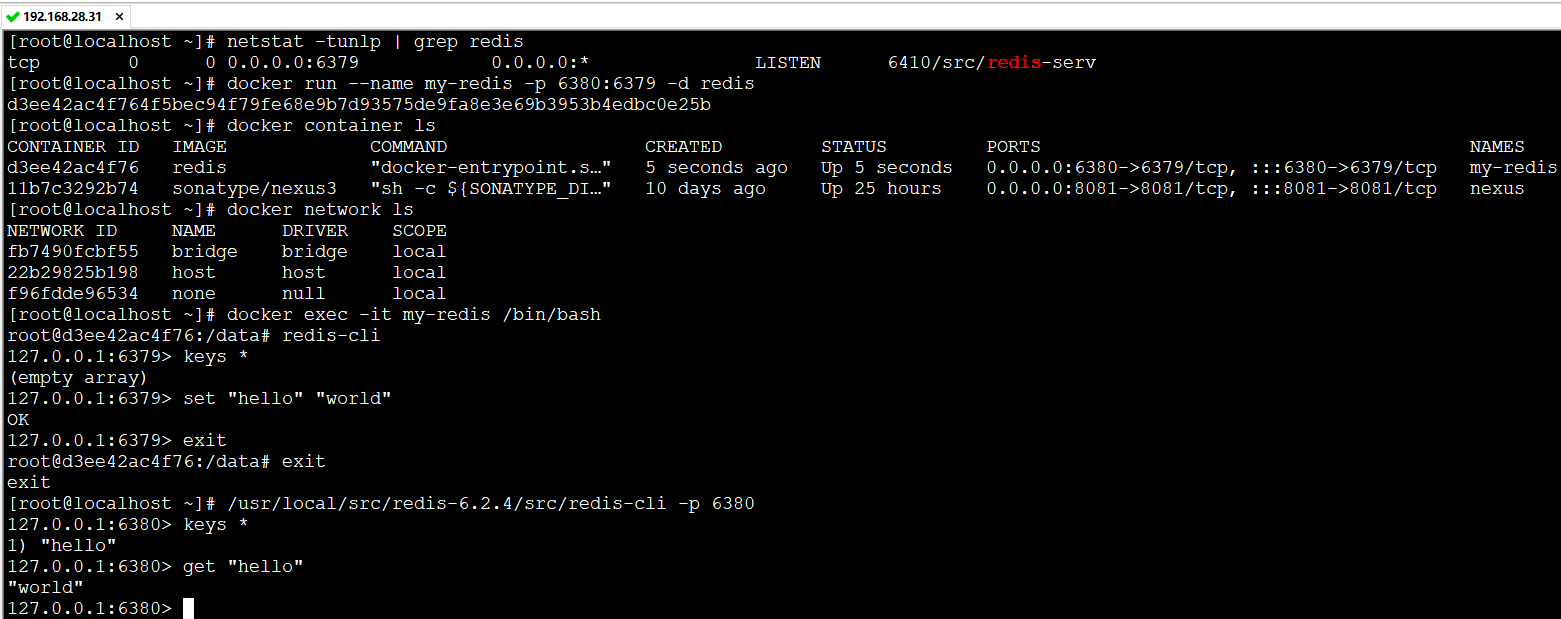
这里由于宿主机上已经运行了一个redis并占用6379端口,所以在docker容器里面这个redis服务就映射到6380端口了
接下来,用redis-cli连接试一下
docker exec -it my-redis /bin/bash
或者
/宿主机Redis安装目录/src/redis-cli -p 6380
用上面的方式直接启动redis的话,采用的是默认配置,默认配置下只允许本机连接,无法远程连接。通常情况下,我们会指定自己的配置文件
docker run -v /usr/local/conf:/usr/local/etc/redis --name myredis3 -p 6381:6381 -d redis redis-server /usr/local/etc/redis/redis.conf
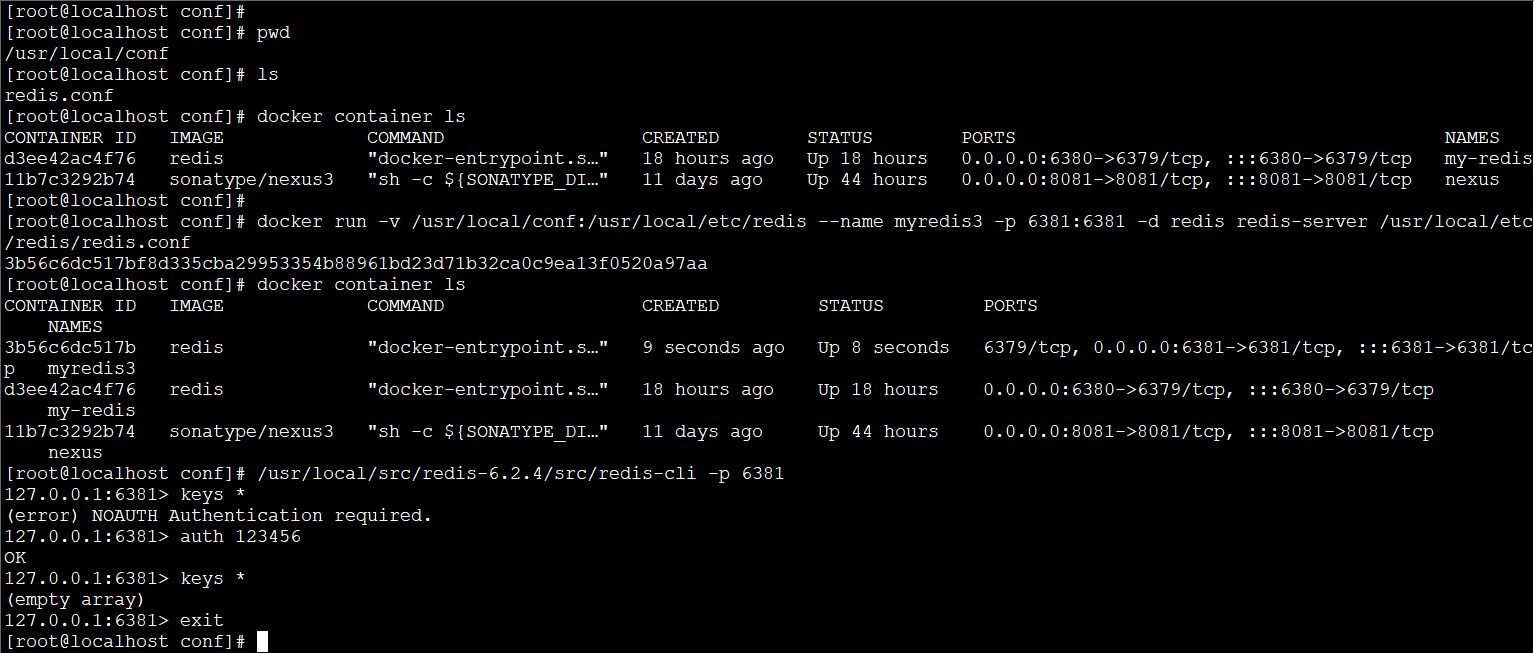
3. 使用 docker-maven-plugin 构建镜像
https://github.com/spotify/docker-maven-plugin
pom.xml中引入docker-maven-plugin插件
第一种方式:在pom文件中指定构建信息
1 <build>
2 <plugins>
3 <plugin>
4 <groupId>org.springframework.boot</groupId>
5 <artifactId>spring-boot-maven-plugin</artifactId>
6 </plugin>
7
8 <plugin>
9 <groupId>com.spotify</groupId>
10 <artifactId>docker-maven-plugin</artifactId>
11 <version>1.2.2</version>
12 <configuration>
13 <imageName>example</imageName>
14 <dockerHost>http://192.168.28.31:2375</dockerHost>
15 <baseImage>java</baseImage>
16 <entryPoint>["java", "-jar", "/${project.build.finalName}.jar"]</entryPoint>
17 <resources>
18 <resource>
19 <targetPath>/</targetPath>
20 <directory>${project.build.directory}</directory>
21 <include>${project.build.finalName}.jar</include>
22 </resource>
23 </resources>
24 </configuration>
25 </plugin>
26 </plugins>
27 </build>
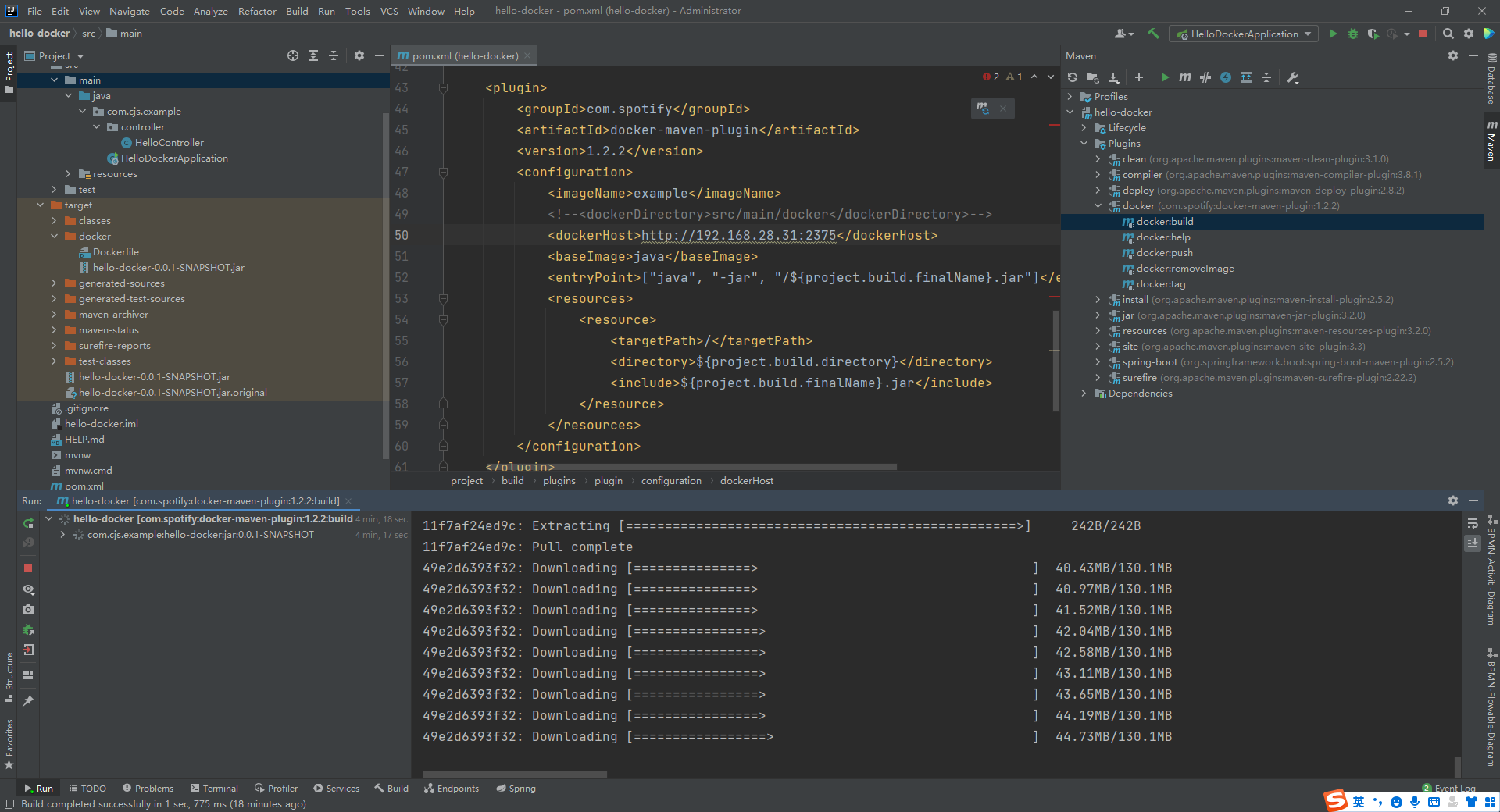

构建成功了,但是这个镜像太太太大了
咱们不用 java:8 ,换成 openjdk 试试
https://registry.hub.docker.com/_/openjdk
1 <build>
2 <plugins>
3 <plugin>
4 <groupId>org.springframework.boot</groupId>
5 <artifactId>spring-boot-maven-plugin</artifactId>
6 </plugin>
7
8 <plugin>
9 <groupId>com.spotify</groupId>
10 <artifactId>docker-maven-plugin</artifactId>
11 <version>1.2.2</version>
12 <configuration>
13 <imageName>cjs/${project.artifactId}</imageName>
14 <dockerHost>http://192.168.28.31:2375</dockerHost>
15 <!--
16 <baseImage>java:8</baseImage>
17 <baseImage>openjdk:8</baseImage>
18 <baseImage>openjdk:8-jre</baseImage>
19 <baseImage>openjdk:8-alpine</baseImage>
20 -->
21 <baseImage>openjdk:8-jre-alpine</baseImage>
22 <entryPoint>["java", "-jar", "/${project.build.finalName}.jar"]</entryPoint>
23 <resources>
24 <resource>
25 <targetPath>/</targetPath>
26 <directory>${project.build.directory}</directory>
27 <include>${project.build.finalName}.jar</include>
28 </resource>
29 </resources>
30 </configuration>
31 </plugin>
32 </plugins>
33 </build>


从结果来看,openjdk:8-jre-alpine 是最小的,openjdk:8-alpine 其次
第二种方式:指定Dockerfile构建
首先,创建一个Dockerfile文件
FROM openjdk:8-jdk-alpine
COPY hello-docker-0.0.1-SNAPSHOT.jar app.jar
ENTRYPOINT ["java","-jar","/app.jar"]
然后,指定Dockerfile文件所在的位置
1 <build>
2 <plugins>
3 <plugin>
4 <groupId>org.springframework.boot</groupId>
5 <artifactId>spring-boot-maven-plugin</artifactId>
6 </plugin>
7
8 <plugin>
9 <groupId>com.spotify</groupId>
10 <artifactId>docker-maven-plugin</artifactId>
11 <version>1.2.2</version>
12 <configuration>
13 <imageName>cjs/${project.artifactId}</imageName>
14 <dockerHost>http://192.168.28.31:2375</dockerHost>
15 <dockerDirectory>src/main/docker</dockerDirectory>
16 <resources>
17 <resource>
18 <targetPath>/</targetPath>
19 <directory>${project.build.directory}</directory>
20 <include>${project.build.finalName}.jar</include>
21 </resource>
22 </resources>
23 <imageTags>
24 <imageTag>${project.version}</imageTag>
25 <imageTag>latest</imageTag>
26 </imageTags>
27 </configuration>
28 </plugin>
29 </plugins>
30 </build>

第三种方式:手动构建
FROM openjdk:8-jdk-alpine
ARG JAR_FILE=target/*.jar
COPY ${JAR_FILE} app.jar
ENTRYPOINT ["java","-jar","/app.jar"]
命令行执行
docker build -t cjs/hello-docker .

运行的时候可以指定环境变量参数
docker run -e "SPRING_PROFILES_ACTIVE=prod" -p 8084:8083 -d cjs/hello-docker:0.0.2-SNAPSHOT
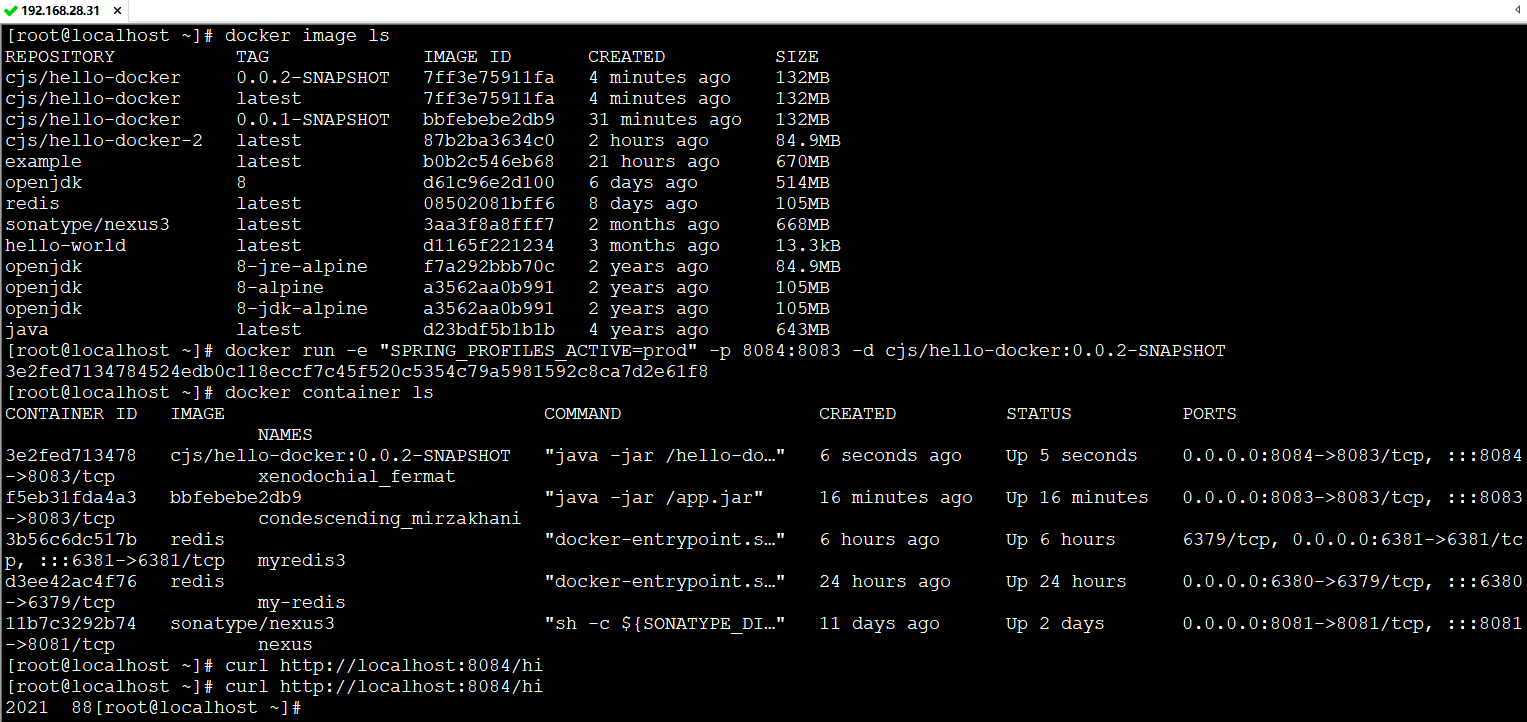
4. 备忘录


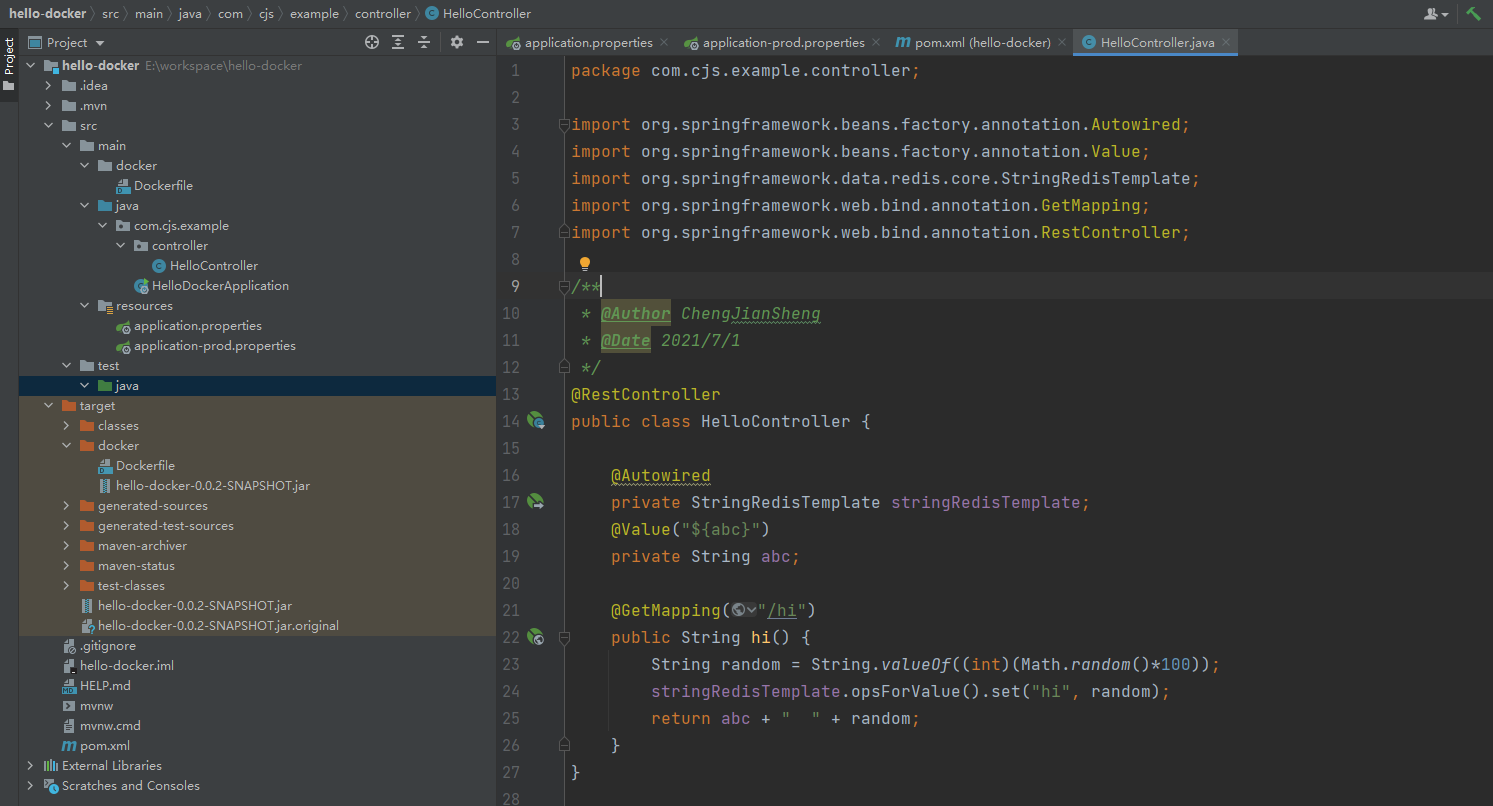


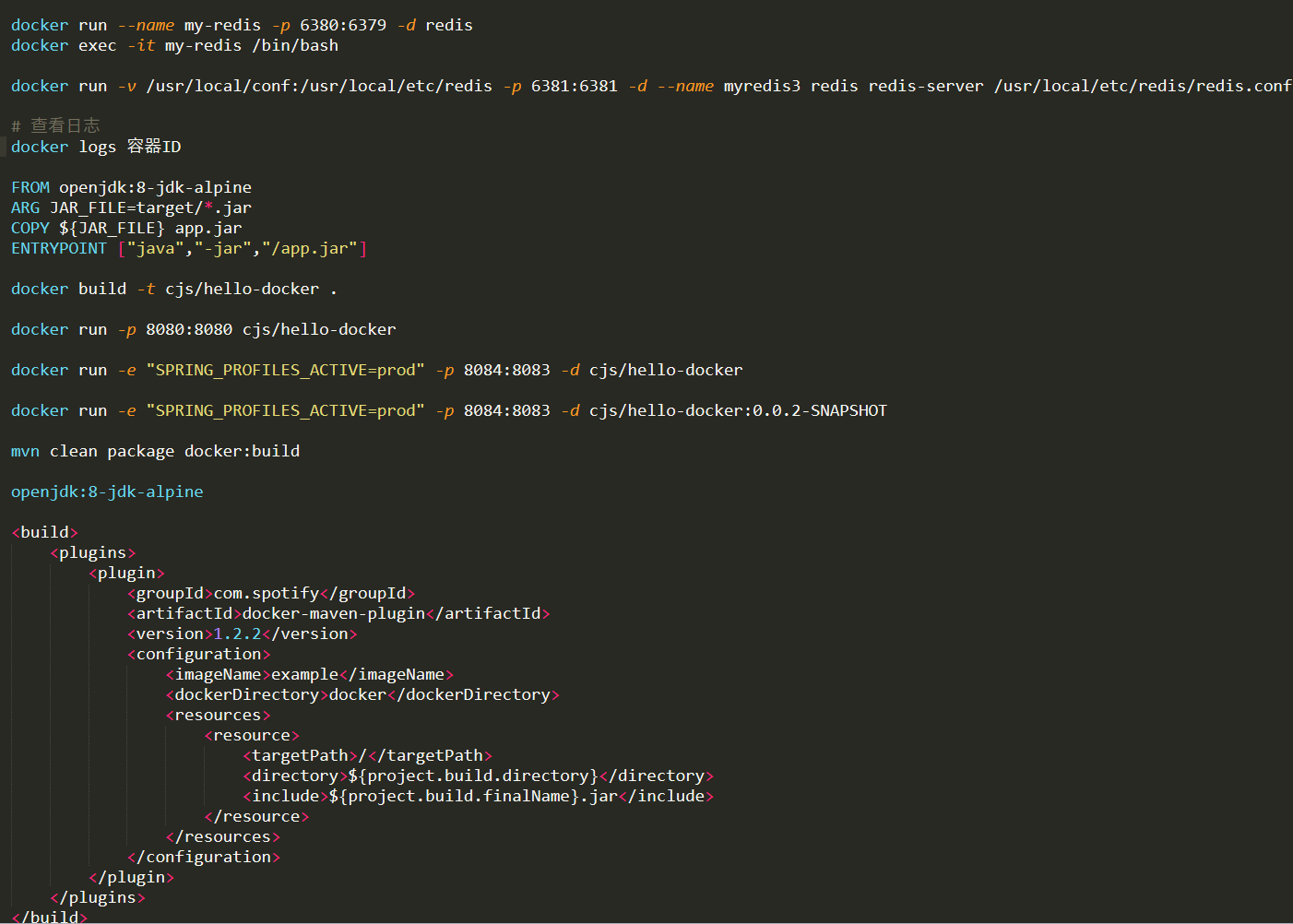
https://github.com/spotify/docker-maven-plugin
https://registry.hub.docker.com/_/openjdk
https://registry.hub.docker.com/_/redis
https://spring.io/guides/gs/spring-boot-docker/
https://spring.io/guides/topicals/spring-boot-docker
Spring Boot Docker的更多相关文章
- Spring Boot Docker 实战
Spring Boot Docker 开发环境 开发工具: Intellij IDEA 2018.2.6 springboot: 2.0.6.RELEASE jdk: 1.8.0_192 maven: ...
- spring boot docker 初尝试
Docker服务中进程间通信通过/var/run/docker.sock实现,默认服务不提供监听端口,因此使用docker remote api 需要手动绑定端口. 在centos7.2下,可以进行这 ...
- Spring Boot + Docker + K8S 简单示例
前言 最近看了看k8s,感觉用这个管理docker确实比自己写一坨脚本进步太多了,简直不是一个次原的东西. 看着k8s的官方文档随手写了个小Demo,一个基于k8s的spring boot服务. 代码 ...
- idea spring boot docker 多项目 maven 编译
1,重复的model [INFO] Scanning for projects... [ERROR] [ERROR] Some problems were encountered while proc ...
- Spring Boot + docker +mongo
启动mongo镜像 docker run --name mongo-container -d -P mongo 连接到容器内 docker exec -it eb sh 输入:mongo 输入:sho ...
- java Spring boot Docker打包
https://blog.csdn.net/Stephanie_1/article/details/88831993
- 【原创】Docker容器及Spring Boot微服务应用
Docker容器及Spring Boot微服务应用 1 什么是Docker 1.1 Docker的出现 问题一:项目实施环境复杂问题 传统项目实施过程中经常会出现“程序在我这跑得好好的,在你那怎么就不 ...
- Java微服务之Spring Boot on Docker
本文学习前提:Java, Spring Boot, Docker, Spring Cloud 一.准备工作 1.1 安装Docker环境 这一部分请参考我的另一篇文章<ASP.NET Core ...
- Spring Boot 2 (四):使用 Docker 部署 Spring Boot
Spring Boot 2 (四):使用 Docker 部署 Spring Boot Docker 技术发展为微服务落地提供了更加便利的环境,使用 Docker 部署 Spring Boot 其实非常 ...
随机推荐
- 一看就懂的MySQL的聚簇索引,以及聚簇索引是如何长高的
这一篇笔记我们简述一下 MySQL的B+Tree索引到底是咋回事? 聚簇索引索引到底是如何长高的. 一点一点看,其实蛮好理解的. 如果你看过了我之前的笔记,你肯定知道了MySQL进行CRUD是在内存中 ...
- 使用ldap客户端创建zimbra ldap用户的格式
cat << EOF | ldapadd -x -W -H ldap://:389 -D "uid=zimbra,cn=admins,cn=zimbra" dn: ui ...
- echo -n -e "请输入重启间隔的时间(分钟):\t"
echo -n -e "请输入重启间隔的时间(分钟):\t"read interval##echo -n "Your choice is " # 加上 -n 可 ...
- /etc/ssh/sshd_config ssh自动断 cent7
vim /etc/ssh/sshd_config ClientAliveInterval 60ClientAliveCountMax 8630000 ClientAliveInterval 30Cli ...
- ValueError: not enough values to unpack (expected 2, got 1)
在python中使用字符串分片时遇到这个问题 [ValueError: not enough values to unpack (expected 2, got 1)] --------------& ...
- IDEA 自定义文件头注释
什么是 IDEA 自定义文件头注释 IDEA 自定义文件头注释指的是创建 Java 类文件时,IDEA 可以自动设置文件头的注释信息,如下: 如何设置 IDEA 自定义文件头注释 打开 File-&g ...
- STM32的引脚的配置
http://blog.csdn.net/u010592722/article/details/45746079
- 10.9 ping:测试主机之间网络的连通性
ping命令 可用于测试主机之间网络的连通性.执行ping命令会使用ICMP传输协议,发出要求回应的信息,若远端主机的网络功能没有问题,就会回应该信息,因而可得知该主机运作正常. ping命令 ...
- 西门子 S7-200 通过以太网通讯模块连接MCGS 通讯
北京华科远创科技有限研发的远创智控ETH-YC模块,以太网通讯模块型号有MPI-ETH-YC01和PPI-ETH-YC01,适用于西门子S7-200/S7-300/S7-400.SMART S7-20 ...
- 在 Android 使用 QuickJS JavaScript 引擎教程
quickjs-android 是 QuickJS JavaScript 引擎的 Android 接口框架,整体基于面向对象设计,提供了自动GC功能,使用简单.armeabi-v7a 的大小仅 350 ...
